7 parimat nõuannet Google Chrome'i privaatsuse ja turvalisuse kohta
Miscellanea / / February 12, 2022
Google Chrome on tänapäeval üks enim kasutatavaid brausereid. Ajal, mil privaatsus ja turvalisus veebis probleemid on olnud kõigi aegade kõrgeim, on hädavajalik, et me oleksime teadlikud viisidest, kuidas Chrome'i turvalisena hoida

Paljudest tarkvaradest, mida me igapäevaselt kasutame, poleks üllatav väita, et brauser on kõige nähtavam tarkvarakomplekt. Jäta rahule tõsiasi, et see on ka teaberikas.
Siin on 7 parimat näpunäidet Google Chrome'i privaatsuse ja turvalisuse suurendamiseks
Vaata ka: Siit saate teada, kuidas Google Chrome'is oma asukohta võltsida1. Peatage veebisaitidel teie asukoha nuhkimine
Kasutajakogemuse parandamiseks ja mõnel juhul ka selleks koguda kasutajaandmeid, küsib enamik veebisaite kasutaja asukohta.

Kui hindate oma privaatsust ja soovite ka nendest märguannetest vabaneda, keelake lihtsalt Chrome'i asukohateenused. Suunduge poole Seaded > Täpsemad seaded > Asukoht ja lülitage sisse Blokeeri lülitage asendisse Väljas.
Nüüdsest ei küsi veebisaidid teilt teie asukohta.
2. Määrake Ära jälgi
Eelnevalt koguvad paljud veebisaidid teie kohta andmeid, et kohandada reklaame teie eelistuste alusel. Nii jube, kui see ka ei kõla, oleks parim valik Do lubada Mitte jälgida võimalus kaitsta oma isikuandmeid võrgus.

Suunduge poole Seaded > Täpsemad > Privaatsus ja turvalisus ja lülitage lüliti sisse Ära jälgi. Kuigi see ei ole 100% täielik tõend, kuna mõned veebisaidid eiravad seda taotlust, aitab see teie andmete kaitsmisel siiski palju.
3. Blokeerige kolmanda osapoole küpsised
Jälle sama vana suunatud reklaami mantra. Kuid seekord saavutatakse vägitegu kolmanda osapoole küpsistega. Kuigi paljud veebisaidid on väitnud, et nad seda ei tee koguda isikuandmeid, Siiski, kui hindate privaatsust veebiturunduse asemel, on nüüd aeg kolmandate osapoolte küpsised välja lülitada.
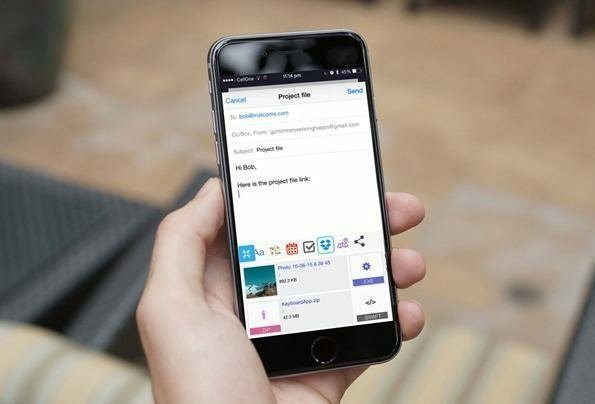
Sarnaselt ülaltoodud sätetega on ka see peidetud jaotises Täpsemad seaded. Suunduge poole Sisu seaded > Küpsised ja lülitage sisse Blokeeri kolmandate osapoolte küpsised valik. See takistab kolmandate osapoolte veebisaitidel küpsiste andmete seadistamist ja lugemist.
See takistab kolmandate osapoolte veebisaitidel küpsiste andmete seadistamist ja lugemist.
4. Kasutage mittejälgivat otsingumootorit
Seni oleme rääkinud kolmandate osapoolte veebisaitidest. Kuid ärgem tehkem nägu, et Google ise seda teeb kurikuulus andmete kogumise poolest peamiselt. Kuigi sageli on tegemist otsingutulemuste kohandamisega oma maitse järgi, on mittejälgiva otsingumootori kasutamine parim võimalik valik.

Ja üks selline näide on DuckDuckGo. Nende moto isiklikku teavet mitte salvestada teeb sellest privaatsuse võidujooksus ühe esinumbri.
Vaata ka: 4 olulist nõuannet DuckDuckGo privaatsuse ja turvalisuse maksimeerimiseks5. Kaitske salvestatud paroole
Tunnistagem, paroolide salvestamine Google Chrome'is on lihtsam ja mugavam. Seda arvestades pääseme erinevate ID-de abil juurde kümnetele saitidele ja tööriistadele. Asjaolu, et kõik need ID-d nõuavad erinevat parooli, muudab Chrome'i paroolihalduri omamine töö lihtsamaks. Kujutage ette olukorda, kus unustasite oma süsteemi lukustada.
Iga infokild on sel ajahetkel avatud raamat.
Parim võimalus on kasutada võrguühenduseta paroolihaldurit, näiteks KeePass. See kasutab kõigi teie paroolide lukustamiseks peavõtit. Kuid ainus negatiivne külg on see, et see ei täida teie eest paroolide täitmist.
Loe ka:1 Parool vs. Dashlane vs. LastPass: Äriplaanide võrdlemine6. Peatage jälgijatel Gmaili jälgimine
Tundub, et isegi e-kirjad pole jälgimise eest kaitstud. Olenevalt e-posti kliendist saab jälgida enamikku teavet, näiteks seda, millal e-kirja avasite, millistel linkidel klõpsasite, kus meili avasite.
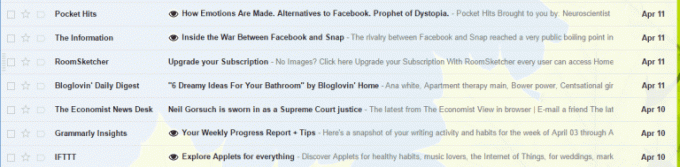
Enamasti kasutavad veebiturundajad meili asukoha jälgimiseks manustatud pikslit. Õnneks on nende jälgijate tuvastamiseks teatud viise. Kõik, mida pead tegema, on hankida laiendus, mille nimi on Inetu meil. See vahva tööriist aitab pikslit määrata ja annab piksli nägemisel kohe märku.
Loe rohkem: Siit saate teada, kuidas saate takistada jälgijatel teie Gmaili jälgimist7. Lülitage sünkroonimine välja
Viimane, kuid mitte vähem oluline on Google Synci valik. Kui teile ei meeldi Chrome'i seadete sünkroonimine teiste seadmetega, soovitame selle välja lülitada Chrome'i sünkroonimine. See seadete komplekt sünkroonib küpsised, ajaloo ja paroolid iga seadmega.
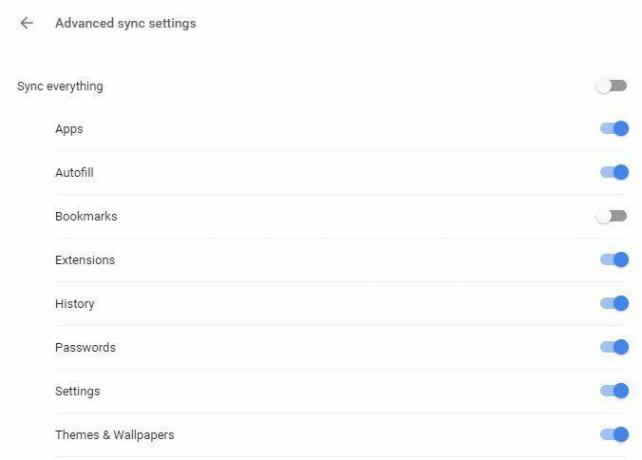
Minema Täpsemad sünkroonimisseaded avalehel ja lülitage nupud eraldi välja.
Kokkuvõte!
Niisiis, need olid paljud viisid, kuidas saate Google Chrome'is võrguprivaatsust tagada. Arvestades, et privaatsusprobleemid on kõigi aegade kõrgeimal tasemel, on parem karta kui kahetseda, eks?
Vaadake järgmist:7 Chrome'i laiendust Gmailile, mille peaksite kohe hankima
Viimati uuendatud 03. veebruaril 2022
Ülaltoodud artikkel võib sisaldada sidusettevõtete linke, mis aitavad toetada Guiding Techi. See aga ei mõjuta meie toimetuslikku terviklikkust. Sisu jääb erapooletuks ja autentseks.

Kirjutatud
Namrata armastab kirjutada toodetest ja vidinatest. Ta on töötanud ettevõttes Guiding Tech alates 2017. aastast ja tal on umbes kolmeaastane kogemus funktsioonide, juhiste, ostujuhendite ja selgitajate kirjutamisel. Varem töötas ta TCS-is IT-analüütikuna, kuid leidis oma kutsumuse mujal.



